Di solito non si vede l’iPhone 17 bloccato sulla schermata di configurazione. Ma, sfortunatamente, se questo accade, potresti sentirti frustrato. Cosa faresti ora? Tutto ciò che devi fare è non farti prendere dal panico in questa situazione. Potrebbero esserci diverse ragioni dietro questa situazione sfortunata.
In questa guida, discuteremo alcune delle ragioni che possono causare un tale incidente. La buona notizia per te è che troveremo anche soluzioni. Iniziamo!
Perché il mio iPhone 17 è bloccato sulla configurazione?
- iOS corrotto: La prima ragione osservata è un iOS obsoleto o corrotto. Potrebbero mancare alcuni file nell’aggiornamento che possono bloccare la configurazione.
- Connessione Internet debole: Una connessione Internet debole porta la configurazione a bloccarsi in diverse fasi.
- Malfunzionamenti del software: Bug o piccoli problemi di software giocano anch’essi un ruolo e creano ostacoli nell’installazione del software.
- Ripristino da versione precedente: L’iPhone 17 bloccato sulla schermata di configurazione potrebbe essere dovuto anche al ripristino dei dati da backup precedenti.
- Problemi dei server Apple: Questo è il problema meno osservato, ma ci sono possibilità che i server Apple vadano offline per brevi periodi. Quindi, potrebbe essere anche una causa possibile. Non possiamo escluderla.
Soluzioni rapide per iPhone 17 bloccato sulla configurazione
1. Controlla la connessione Internet
La prima e più importante cosa da fare è controllare la connettività Internet. Se stai lavorando con una connessione Internet debole, aspetta che la connessione si ripristini o cambia la connessione.
Se vuoi scegliere la stessa rete o connessione WiFi, assicurati di riavviare il router per una connessione Internet più fluida.
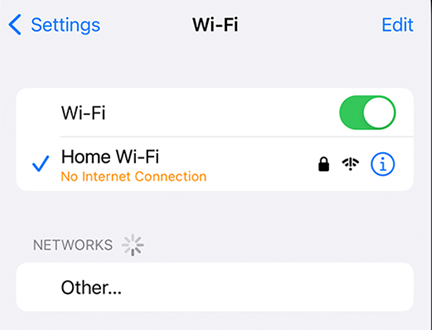
2. Riavvia iPhone 17
Riavviare il tuo iPhone è un’altra opzione da considerare, sia che tu lo faccia manualmente tramite il pulsante di accensione o usando un riavvio forzato tramite i pulsanti volume su, giù o accensione. Potrebbe portare risultati positivi.
A volte, un vecchio backup si blocca per ragioni sconosciute o a causa di un attacco malware in quei backup, causando il blocco del dispositivo sulla schermata. In tali casi è meglio riavviare il dispositivo per vedere se il problema si risolve.

3. Riprova più tardi
A volte ci sono problemi ai server o il dispositivo viene limitato a causa di numerosi tentativi. In tal caso, prova ad aspettare un’ora circa e riprova dopo un po’ di tempo.
Se vuoi assicurarti che i server Apple funzionino perfettamente, devi visitare la loro pagina di stato. Questo ti aiuterà a escludere anche questo problema.
Soluzioni avanzate per iPhone 17 bloccato sulla configurazione
4. Aggiorna o ripristina tramite iTunes/Finder
iTunes è una delle migliori opzioni per ripristinare, reinstallare o aggiornare l’ultimo iOS. Quello che devi fare è aprire iTunes sul computer e collegare il dispositivo al computer. Ci sono diversi metodi per ripristinare il tuo iOS su un iPhone. Puoi mettere il dispositivo in modalità di recupero o in modalità DFU.
La modalità di recupero salva i dati sul dispositivo, ma la modalità DFU rimuove tutti i dati dal dispositivo e lo rende come nuovo senza dati.
- Apri iTunes e aspetta che il computer riconosca il dispositivo in iTunes.
- A seconda della modalità che usi, cioè modalità DFU o modalità di recupero, aggiorna o reinstalla il dispositivo. Il sistema impiegherà poco tempo e ripristinerà iOS in pochi minuti.

5. Risolvi il problema iPhone 17 bloccato sulla schermata di configurazione con un clic
Se nessuna delle soluzioni sopra funziona, questo metodo è quello da usare per un recupero corretto.
ReiBoot è uno dei migliori strumenti per ripristinare e riparare il tuo iPhone 17 bloccato sulla schermata di configurazione. Con questo metodo non perderai nessun dato salvato nel dispositivo.
ReiBoot ha un’interfaccia facile da usare che ti guida nella riparazione corretta e nelle correzioni iOS. Ti guida nella riparazione senza ritardi. Quindi, se non sei un esperto tecnologico, non c’è nulla di cui preoccuparsi. Segui semplicemente le istruzioni sullo schermo e otterrai il dispositivo riparato in pochi minuti.
Ti aiuta con diversi dispositivi e ti consente di aggiornare il dispositivo secondo il firmware necessario.
- Apri ReiBoot e avvia la riparazione iOS.
- Ci sono due opzioni tra cui scegliere. Una è Riparazione Standard, l’altra è Riparazione Profonda. La riparazione standard non danneggerà i tuoi dati; invece, la Riparazione Profonda eliminerà tutti i dati dal dispositivo. Scegli la riparazione standard per te.
- Scarica il firmware più recente per il dispositivo e attendi che il download sia completato. Ci vorranno alcuni minuti.
- Una volta scaricato il firmware, clicca di nuovo su Riparazione Standard quando appare sullo schermo. Installerà il firmware più recente in pochi minuti.
- Ora vedrai il messaggio Riparazione Standard completata sullo schermo e i problemi dell’iPhone 17 bloccato sulla configurazione saranno risolti.





6. Configura come nuovo iPhone
Se tutte le altre soluzioni falliscono, configurare il tuo iPhone 17 come un nuovo dispositivo può risolvere il problema della schermata di configurazione. Questo metodo cancellerà tutti i dati sul tuo iPhone, quindi è consigliato avere un backup prima di procedere.
- Durante la configurazione, non scegliere “Ripristina da backup”; invece, seleziona “Configura come nuovo iPhone.”
- Segui le istruzioni sullo schermo per completare la configurazione, inserendo le informazioni richieste come Apple ID, Wi-Fi e preferenze.
- Una volta completata la configurazione, puoi ripristinare i dati e le app da iCloud o da un altro backup se disponibile.
Questo metodo assicura un nuovo inizio per il dispositivo e può risolvere problemi persistenti di configurazione causati da backup corrotti o malfunzionamenti di sistema.
Consigli importanti per evitare problemi di configurazione dell’iPhone
- Mantieni lo spazio di archiviazione libero affinché il sistema funzioni senza intoppi. Conserva file grandi, video e audio altrove anziché sul dispositivo.
- Controlla regolarmente la carica e la salute della batteria per prevenire malfunzionamenti e interruzioni di alimentazione.
- Non usare applicazioni non affidabili sul tuo telefono per la tua sicurezza e per evitare violazioni dei dati.
- Controlla gli aggiornamenti a intervalli regolari per migliori prestazioni e aggiorna le app già in uso sul dispositivo.
Conclusione
L’iPhone 17 bloccato sulla schermata di configurazione non è un problema comune e richiede soluzioni rapide. Questa guida ha offerto molti metodi da provare. Queste soluzioni sono affidabili e testate da un team di professionisti, quindi puoi provarle sul tuo dispositivo.
Il metodo migliore da provare è l’uso di ReiBoot per riparare il dispositivo. È uno strumento sicuro e protetto perché salva i dati e risolve tutti i problemi relativi ai dispositivi iOS. Quindi, scarica lo strumento e riporta il telefono alla normalità.

